来源:www.laomaotao.org 时间:2020-04-18 13:15
我们使用电脑的时候,只有对主板型号有一定的了解,才可以装配最合适设备的软件,最近有位win10系统用户使用电脑的时候想要查看电脑主板型号,但是却不知道怎么操作,为此非常苦恼,那么win10系统怎么查看电脑主板型号呢?今天为大家分享win10系统查看电脑主板型号方法介绍。
查看电脑主板型号操作方法:
1、打开设备,鼠标右键单击“此电脑”,并选取“惯例”;如图所示:

2、在计算机惯例窗口依次点击“设备管理器”、“系统设备”;如图所示:
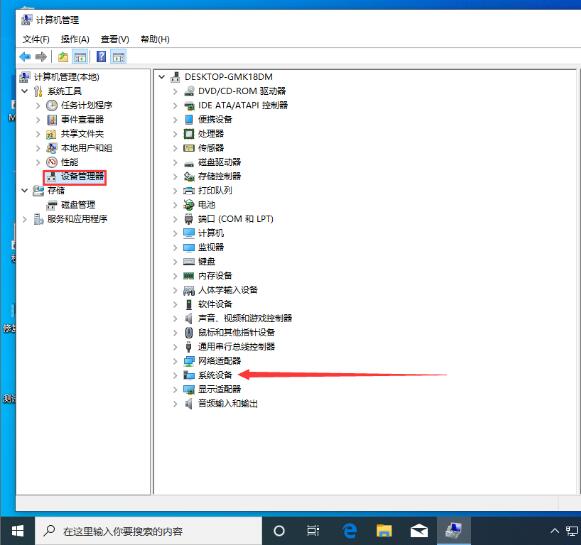
3、这是就可以在系统设备一栏下看到主板型号了。如图所示:
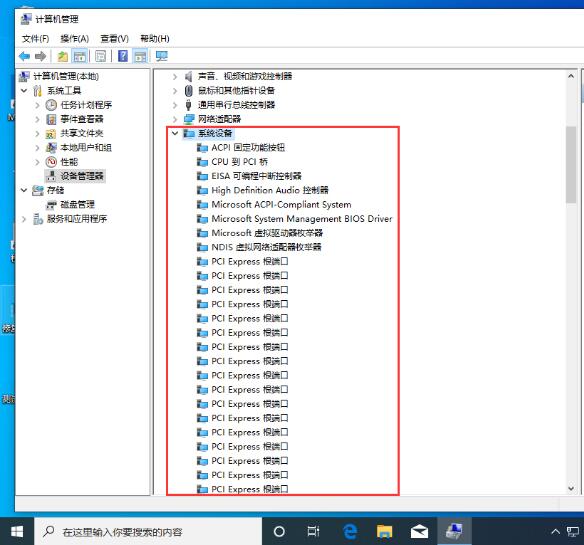
关于win10系统查看电脑主板型号的操作方法就为用户们详细分享到这里了,如果用户们使用电脑的时候遇到了同样的问题,可以参考以上方法步骤进行操作哦,希望本篇教程能够帮到大家,更多精彩教程请关注新毛桃官方网站。
责任编辑:新毛桃:http://www.laomaotao.org